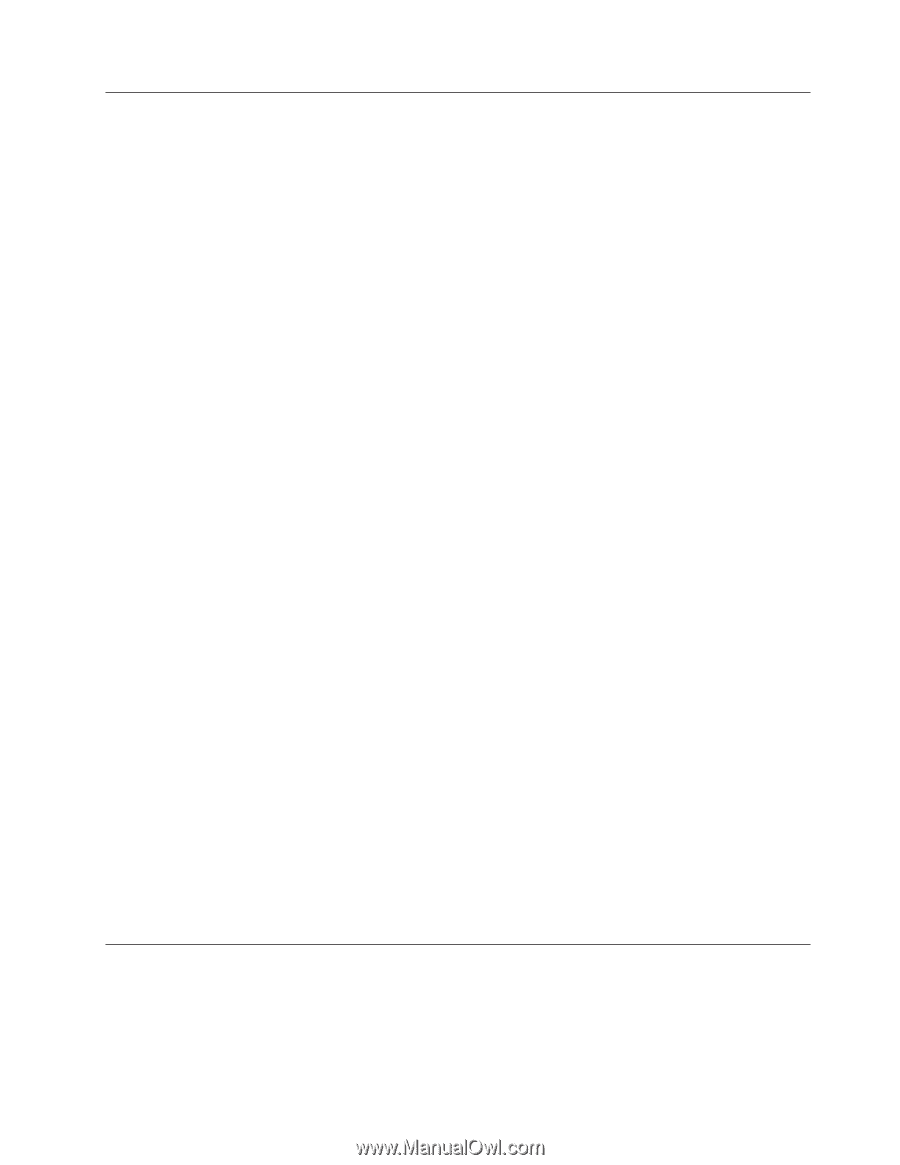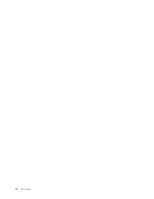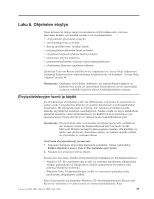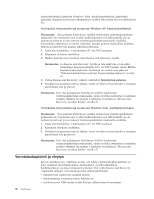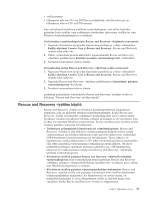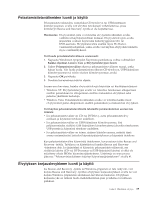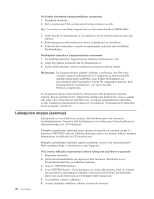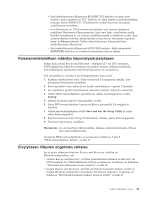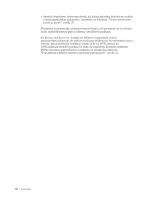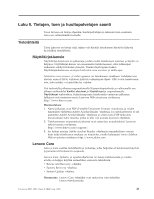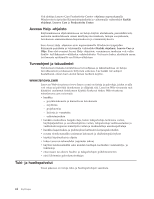Lenovo S205 (Finnish) User guide - Page 47
Pelastamistietovälineiden, luonti, käyttö, Elvytyksen, korjauslevykkeen
 |
View all Lenovo S205 manuals
Add to My Manuals
Save this manual to your list of manuals |
Page 47 highlights
Pelastamistietovälineiden luonti ja käyttö Pelastamistietovälineiden, esimerkiksi CD-tietolevyn tai USB-liitäntäisen kiintolevyaseman, avulla voit elvyttää tietokoneen virhetilanteissa, joissa kiintolevyn Rescue and Recovery -työtila ei ole käytettävissä. Huomautus: Elvytystoimet, joita voi toteuttaa elvytystietovälineiden avulla, vaihtelevat käyttöjärjestelmän mukaan. Elvytystietolevyjen avulla järjestelmä voidaan käynnistää kaikentyyppisistä CD- tai DVD-asemista. Elvytystietoväline sisältää myös PC-Doctorvianmääritysohjelman, jonka avulla voit käyttää elvytystietovälinettä myös vianmääritykseen. Voit luoda pelastamistietovälineen seuraavasti: 1. Napsauta Windowsin työpöydän Käynnistä-painiketta ja valitse vaihtoehdot Kaikki ohjelmat, Lenovo Care ja Elvytystietolevyjen luonti. 2. Valitse Pelastamistietoväline-alueessa pelastamistietovälineen tyyppi, jonka haluat luoda. Voit luoda pelastamistietovälineen CD-tietolevyn, USB-liitäntäisen kiintolevyaseman tai toisen sisäisen kiintolevyaseman avulla. 3. Napsauta OK-painiketta. 4. Noudata kuvaruutuun tulevia ohjeita. Seuraavassa kuvataan, kuinka elvytystietolevyjä käytetään eri käyttöjärjestelmissä: v Windows XP: Elvytystietolevyjen avulla voi toteuttaa tietokoneen alkuperäisen sisällön palautuksen tai alkuperäisen sisällön mukautetun elvytyksen sekä pelastaa yksittäisiä tiedostoja. v Windows Vista: Pelastamistietovälineiden avulla voi toteuttaa kaikki muut elvytystoimet paitsi alkuperäisen sisällön palautuksen ja mukautetun elvytyksen. Voit käyttää pelastamistietovälineitä tekemällä jommankumman seuraavista toimista: v Jos pelastamistietoväline on CD- tai DVD-levy, aseta pelastamistietolevy asemaan ja käynnistä tietokone uudelleen. v Jos pelastamistietoväline on USB-liitäntäinen kiintolevyasema, liitä pelastamistiedot sisältävä USB-liitäntäinen kiintolevyasema johonkin tietokoneen USB-porttiin ja käynnistä tietokone uudelleen. v Jos pelastamistietoväline on toinen sisäinen kiintolevyasema, määritä tämä asema ensimmäiseksi laitteeksi käynnistysjärjestykseen ja käynnistä tietokone. Kun pelastamistietoväline käynnistää tietokoneen, kuvaruutuun tulee Rescue and Recovery -työtila. Työtilassa on käytettävissä kunkin Rescue and Recovery -toiminnon ohje. Jos järjestelmä ei käynnisty pelastamistietovälineestä, sen sisältävää laitetta (CD- tai DVD-asemaa tai USB-liitäntäistä laitetta) ei ehkä ole määritetty oikein BIOSin käynnistysjärjestykseen. Lisätietoja on seuraavassa jaksossa: "Pelastamistietolaitteen määritys käynnistysjärjestykseen" sivulla 41. Elvytyksen korjauslevykkeen luonti ja käyttö Jos Rescue and Recovery -työtila tai Windows-ympäristö ei tule näkyviin, voit korjata Rescue and Recovery -työtilan elvytyksen korjauslevykkeen avulla tai voit korjata Windows-ympäristön aloitukseen tarvittavan tiedoston. Elvytyksen korjauslevyke on tärkeää luoda mahdollisimman pian ja tallettaa turvalliseen paikkaan. Luku 8. Ohjelmien elvytys 39